
소니 a6400과 HDMI 케이블
기본적으로 HDMI 케이블의 소켓 크기가 몇 가지로 나뉩니다.
HDMI / Mini HDMI / Micro HDMI 로 3개로 구분됩니다. 이것은 크기에 대한 구분이며 HDMI 버전에 따라 지원 해상도가 달리 적용이 가능하기도 합니다.
이 글에서는 HDMI 케이블 2.0버전 제품이며 지원 해상도는 FHD 240Hz / 2K 144Hz / 4K 60Hz 제품입니다.
지원 해상도 원하는 사양으로 선택하시면 됩니다만 2020년 12월 현재 가장 많이 사용하는 것이 2.0 버전 HDMI입니다.
a6400과 HDMI 케이블 소켓 크기
소니 미러리스 a6400의 HDMI 소켓 크기는 Micro (마이크로) 사이즈입니다.
제가 가진 카메라가 몇 가지 있는데 전부 제각기 HDMI사이즈가 달라 여간 불편한 것이 아닙니다.
a6400 미러리스와 HDMI 모니터 연결
미러리스와 모니터를 연결하는 경우는 대부분 모니터링 용도로 사용하는 경우가 많았습니다. 저의 경우는
영상 촬영 시 영상화면의 구도나 위치가 제대로 촬영되는지 확인하기 위해 시도를 했는데 결과적으로 매우 유용했습니다.
HDMI 규격별 단자 크기 비교
규격은 총 5가지가 있다 A, B, C, D, E 있지만 일반적으로 사용하는 A.C.D만 소개하겠습니다.
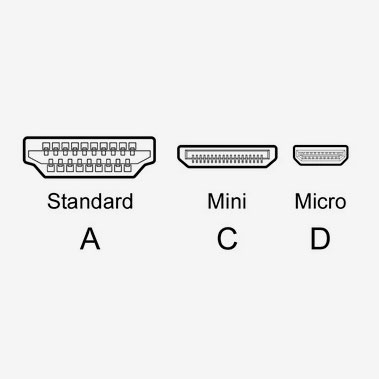
A타입 : 일반적으로 알고 있는 HDMI (가로 14mm x 세로 4mm)
C타입 : 미니(Mini) HDMI (가로 11mm x 세로 3mm)
D타입 : 마이크로(Micro) HDMI (가로 6mm x 2.5mm)

카메라, 모니터, 폰에 거의 적용되는 크기입니다.
그 외 규격 (B, E)
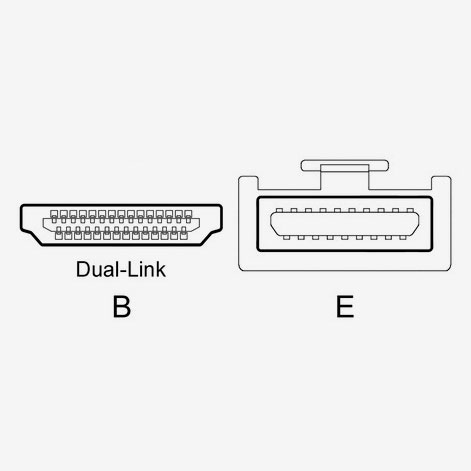
a6400(Micro HDMI)과 모니터(HDMI) 연결하기
우선 미러리스와 모니터를 연결하기 위해서는 케이블이 필요한데 스마트 스토어 같은 곳에서 검색하시면 많은 제품들을 볼 수 있습니다. 같은 스펙의 케이블이라도 퀄리티에 따라 가격이 수십 배 차이 나는 경우도 있습니다. 전문 장비의 경우는 케이블이 매우 중요하기 때문에 고가의 케이블을 사용해야겠지만 저의 경우는 그렇지 않으니 구매수, 리뷰수가 많은 것으로 선택해서 구매했습니다.

HDMI - MicroHDMI로 양쪽이 다른 규격의 HDMI 케이블을 구매했습니다 (버전은 2.0)
길이는 3M짜리로 구매했어요 1~1,5m 경우 이전 다른 케이블 사용 경험 시 짧아 불편했습니다.
(영상 촬영 시 모니터링용으로 구매)

a6400 쪽 마이크로 HDMI 단자입니다.

정면 모습
D타입 : 마이크로(Micro) HDMI (가로 6mm
이쪽이 a6400에 결합되는 단자입니다.

가까이에서 보니 만듦새가 좋아 보이지는 않군요

스텐다드 규격의 HDMI 단자 모니터 쪽에 결합될 부분입니다.



HDMI 케이블을 한 번이라도 사용해보셨다면 익숙한 모습일 것 같습니다. TV 연결 시에도 스텐다드 단자가 사용됩니다.


소니 a6400 미러리스 카메라 크롭 미러리스 중에는 가장 뛰어난 미러리스라 생각합니다

뷰파인더 쪽 측면에 단자부가 있습니다.


단자부 커버를 열면 3개의 구멍이 있는데 중앙에 위치한 단자가 HDMI입니다.



방향을 확인한 후 결합시켜 주면 됩니다. 반대 방향으로는 삽입 자체가 안되니 쉽게 결합이 됩니다



a6400과 모니터를 연결하기 위해서는 반드시 Micro HDMI와 일반 HDMI로 구성된 케이블을 구비하셔야 합니다. 그 외 다양한 젠더를 활용하셔도 됩니다.

모니터 연결
저의 경우 DELL 모니터와 연결을 했습니다
요즘 모니터들은 거의 HDMI가 있을 테니 꽂아 주기만 하면 됩니다.

모니터 확인하면 DP, HDMI, DVI, RGB 등의 단자부가 있습니다.

HDMI 단자부 확인 후 삽입해줍니다.
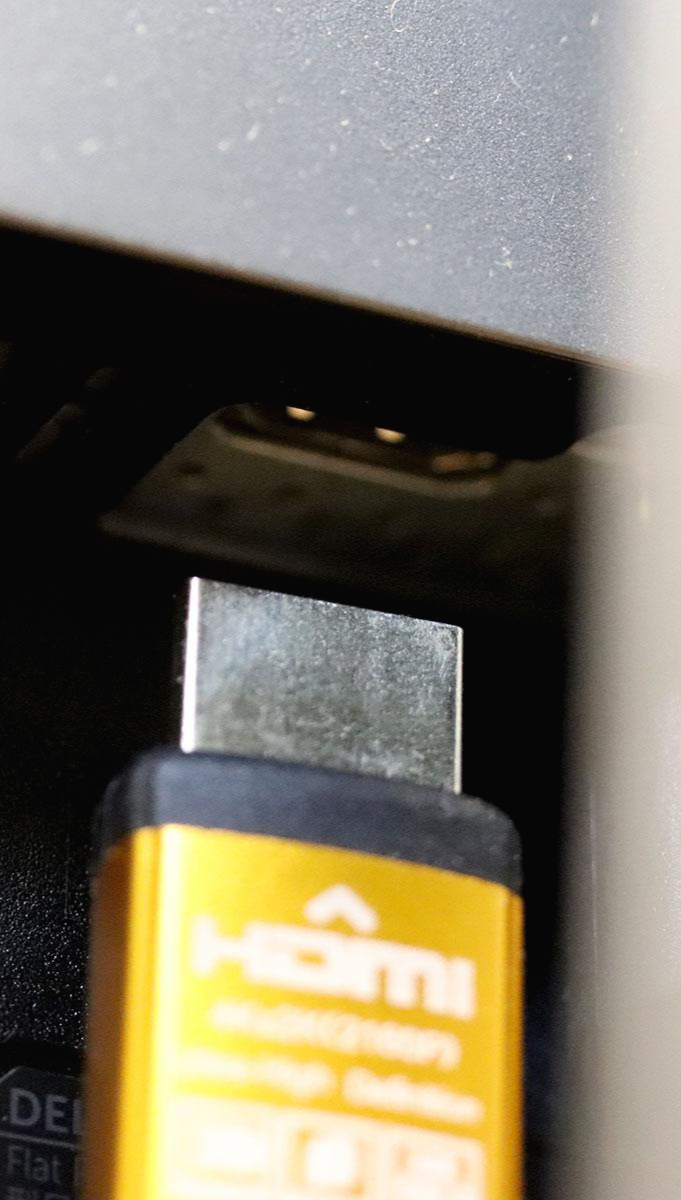

삽입 완료! 이후 모니터에 입력 신호 선택을 해주어야 합니다. 모니터마다 옵션 선택 방법은 다르니 확인 후 선택하면 됩니다.
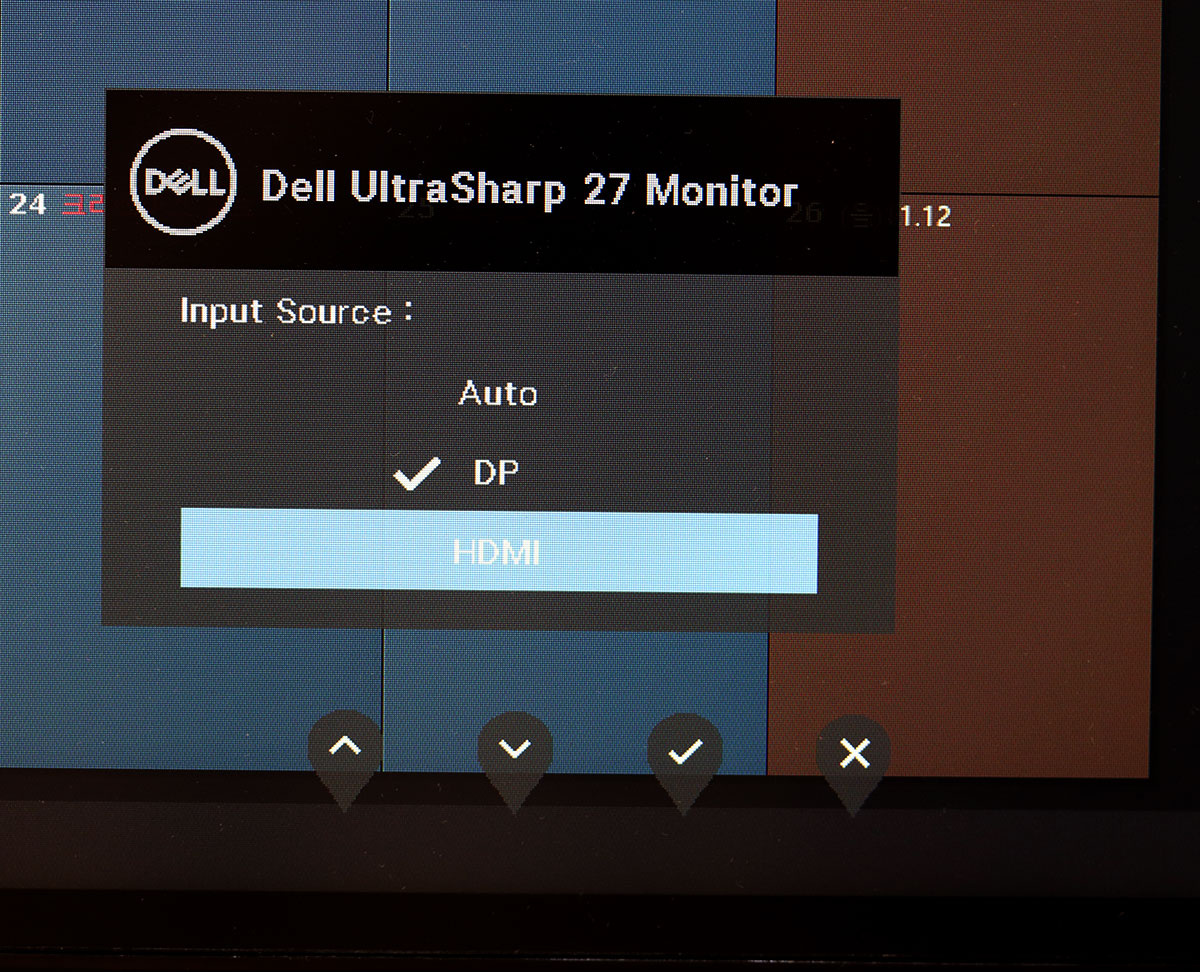
HDMI를 선택하면 설정 완료됩니다.
a6400의 액정화면이 모니터로 바뀐다고 생각하시면 됩니다.

a64000의 액정화면이 모니터로 출력되면 연결 완료되었습니다.
(카메라의 전원이 켜져 있어야 작동함)

영상 촬영 시 유용하게 활용할 수 있었습니다. (참고 : TV와도 같은 방식으로 연결 가능)
궁금한 점이 있으면 댓글 남겨주세요
'IT + 인터넷 + 디자인 > 리뷰' 카테고리의 다른 글
| 계란과자 재미있네요 청우식품 가성비갑 시리즈 (2) | 2020.12.16 |
|---|---|
| 성서 홈플러스 '시계 명장' 방문 (0) | 2020.12.06 |
| 가성비 최고 LG전자 32인치 2560 x 1440 QHD IPS 모니터 (4) | 2020.03.21 |
| 어마어마 하네요 Apple Display XDR 애플 디스플레이 XDR (0) | 2020.03.19 |
| 테스트 영상입니다. SWC (0) | 2012.11.12 |




댓글